Ką daryti, jei pamiršau „Samsung“ telefono slaptažodį?
Jei pamiršote telefono slaptažodį arba jei mobiliajame įrenginyje užregistruotas užrakinimo metodas nebeveikia, nepanikuokite. Telefoną galite atrakinti kitais metodais, pvz., nuotoliniu būdu prisijungę prie savo „Google“ ar „Samsung“ paskyros arba atstatę gamyklinius telefono parametrus ir nustatę naują slaptažodį.
Svarbu: Jei slaptažodžio atkurti nepavyksta nė vienu iš nurodytų būdu, mokamai tai padarysime bet kuriame iš savo techninio aptarnavimo centrų. Tam mum reikės telefono įsigyjimą įrodančių dokumentų (sąskaitos faktūros ar kasos kvito).
Atrakinti mobilųjį įrenginį naudojant „SmartThings Find“
„SmartThings Find“ funkcija, kaip rodo jos pavadinimas, yra funkcija, padedanti rasti pamestą mobilųjį įrenginį. Apsilankę „SmartThings Find“ svetainėje galite nuotoliniu būdu atrakinti savo mobilųjį įrenginį. Tačiau norėdami naudotis šia funkcija, turite įsitikinti, kad jūsų mobilusis įrenginys atitinka šias toliau pateiktas išankstines sąlygas.
- Telefonas ar planšetė turi būti įjungtas.
- Telefonas ar planšetė turi būti prijungtas prie „Wi-Fi“ arba mobilaus interneto.
- „Samsung“ paskyra turi būti užregistruota jūsų telefone ar planšetėje. Taip pat telefone/planšetėje turi būti įjungta nuotolinio atrakinimo funcija.
Peržiūrėkite toliau pateiktą išsamią informaciją, kurioje pateikiami žingsniai, kaip įjungti nuotolinio atrakinimo funckiją, o taip kaip pat, kaip atrakinti mobilųjį įrenginį „SmartThings Find“ svetainėje.
1 veiksmas. Eikite į „Nustatymai“ > „Sauga ir privatumas“
2 veiksmas. Palieskite „Ieškoti mano mobiliojo“
3 veiksmas. Palieskite „Leisti surasti šį telefoną“
4 veiksmas. Palieskite jungiklį, kad įjungtumėte parinktį „Nuotolinis atrakinimas“.
1 veiksmas. Kompiuteryje atverkite interneto naršyklę ir įveskite toliau nurodytą svetainės adresą: smartthingsfind.samsung.com, spustelėkite mygtuką „Sign in“ (Prisijungti) ir įveskite „Samsung“ paskyros prisijungimo duomenis, tada dar kartą spustelėkite mygtuką „Sign in“ (Prisijungti).
2 veiksmas. Mobilusis įrenginys, užregistruotas jūsų „Samsung“ paskyroje, pasirodys dešinėje ekrano pusėje. Jei turite kelis įrenginius, užregistruotus toje pačioje „Samsung“ paskyroje, įsitikinkite, kad pasirinkote tą įrenginį, kurį reikia atrakinti nuotoliniu būdu (prieinamų įrenginių sąrašas yra kairėje ekrano pusėje). Norėdami atrakinti įrenginį, žiūrėkite žemiau esantį vaizdą ir spustelėkite spynos piktogramą „Unlock“ (Atrakinti).
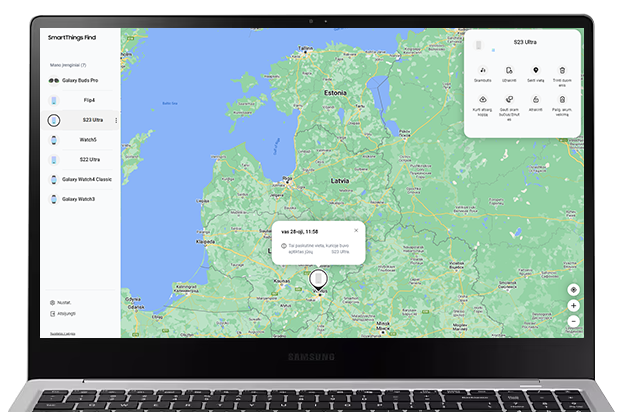
3 veiksmas. Kai paspausite „Unlock“ (Atrakinti), pasirodys iššokantis langas, kuriame bus prašoma patvirtinti „Samsung“ paskyros slaptažodį. Įvedę slaptažodį, spustelėkite mygtuką NEXT (Kitas), iššokęs langas bus automatiškai uždarytas ir pasirodys kitas iššokantis langas, kuriame bus nurodyta, kad jūsų įrenginys buvo atrakintas nuotoliniu būdu.

Pastaba. Kompiuterio ekrane rodomos vartotojo sąsajos ekrano kopijos ir meniu parinktys gali skirtis priklausomai nuo įrenginio modelio ir jame veikiančios programinės įrangos versijos.
Jei vis vien negalite atrakinti telefono, jums reikės atkurti jo gamyklinius nustatymus naudojantis „Google" paskyra. Ištrynus telefono duomenis, galėsite nustatyti naują ekrano užraktą
Svarbu: gamyklinių nustatymų atstatymas ištrins visus jūsų telefone saugomus duomenis, pvz., programėles, nuotraukas ir muziką. „Google" paskyros dėka, šie duomenys galės būti atkurti vėliau.
Tam, kad atrakintumėte telefoną, jūsų telefonas turi:
- Būti įjungtas
- Būti prisijungęs prie „Google" paskyros
- Būti prisijungęs prie interneto (mobiliųjų duomenų arba „Wi-Fi")
- Būti įjungta telefono lokacija (GPS)
- Prieš tai turėjo būti suaktyvinta „Find My Device“ parinktis. Jei savo įrenginyje turite „Google" paskyrą, vadinasi, jog „Find My Device“ yra įjungta
Jei telefonas yra išjungtas arba jei telefone neturite „Google" paskyros, telefoną galite ištrinti naudodami jo mygtukus (žr. žemiau esančioje skiltyje).
1 žingsnis. Apsilankykite google.com/android/find/ svetainėje ir prisijunkite prie savo „Google“ paskyros. Jei su šia „Google“ paskyra susiejote daugiau nei vieną telefoną, viršutinio kairiojo ekrano kampe esančiuose skirtukuose pasirinkite tą telefoną, kurio slaptažodį norite atkurti.
Jei telefonas, kurio slaptažodį norite pakeisti, turi daugiau nei vieną „Google“ paskyrą, prisijunkite naudodami tą „Google“ paskyrą, kuri jūsų telefone yra nustatyta kaip pagrindinė.
2 žingsnis. Pasirinkite Ištrinti įrenginio duomenis. Jūsų bus paprašyta įvesti „Google“ paskyros slaptažodį. Dar kartą spustelkite mygtuką Ištrinti įrenginio duomenis, kad patvirtintumėte savo pasirinkimą. Tai visam laikui ištrins visus jūsų telefono duomenis (bet neištrins SD korteles duomenų). Ištrynus visus duomenis, telefone nebeveiks „Find My Device“.

Pastaba. Gali praeiti kelios minutės, kol bus atstatyti jūsų telefono gamykliniai parametrai. Palaukite, kol telefonas bus paleistas iš naujo. Jis automatiškai įsijungs, kai bus paruoštas sąrankai. Kai jis įsijungs, būsite paraginti atlikti įrenginio nustatymo veiksmus taip, lyg jis būtų naudojamas pirmą kartą.
3 žingsnis. Pradėkite pradinę sąranką ir nustatykite naują telefono slaptažodį.
Svarbu: atkūrę gamyklinius parametrus, telefone turėsite įvesti savo „Google“ paskyros slaptažodį.
1 žingsnis. Išjunkite telefoną.
2 žingsnis. Norėdami telefoną išjungti neįvedę slaptažodžio, kabeliu prijunkite telefoną prie kompiuterio, aktyvuokite slaptažodžio ekraną ir nieko nelaukdami paspauskite ir palaikykite garsumo mažinimo ir maitinimo mygtukus iki kol išsijungs telefono ekranas.
3 žingsnis. Nieko nelaukę (jei lauksite, telefonas vėl įsijungs, nes prieš tai buvęs veikmas perkrauna telefoną), paspauskite ir palaikykite maitinimo ir garsumo didinimo mygtukus iki kol prietaisas suvibruos ir pasirodys „Samsung“ logotipas; mygtukų neatleiskite. Mygtukus galėsite atleisti tada, kai ekrane pasirodys „Android Recovery“ meniu. Priklausomai nuo telefono modelio, mygtukai gali būti ir kairėje telefono pusėje.
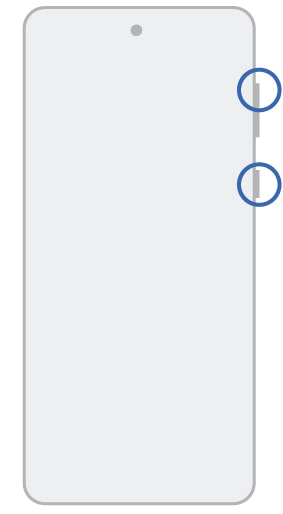
4 žingsnis. Naudodami mygtuką „Nutildyti“, slinkite žemyn ir pasirinkite „Wipe data/factory reset”. Pasirinksite paspausdami įjungimo mygtuką.
5 žingsnis. Naudodami mygtuką „Nutildyti“, slinkite žemyn ir pasirinkite „Gamyklinių duomenų atkūrimas” Pasirinksite paspausdami mygtuką „Įjungti“.
6 žingsnis. Atkūrus gamyklinius parametrus, jūsų bus prašoma įvesti telefono PIN, pasirinkite parinktį „Vietoj to naudoti mano „Google“ paskyrą“ ir prisijunkite su „Google“ paskyros slaptažodžiu.
7 žingsnis. Pradinės sąrankos metu galėsite nustatyti naują telefono slaptažodį.
Pastaba. Gali praeiti kelios minutės, kol bus atstatyti jūsų telefono gamykliniai parametrai. Palaukite, kol telefonas bus paleistas iš naujo. Jis automatiškai įsijungs, kai bus paruoštas sąrankai. Kai jis įsijungs, būsite paraginti atlikti įrenginio nustatymo veiksmus taip, lyg jis būtų naudojamas pirmą kartą.
Dėkojame už jūsų atsiliepimus
Atsakykite į visus klausimus.

